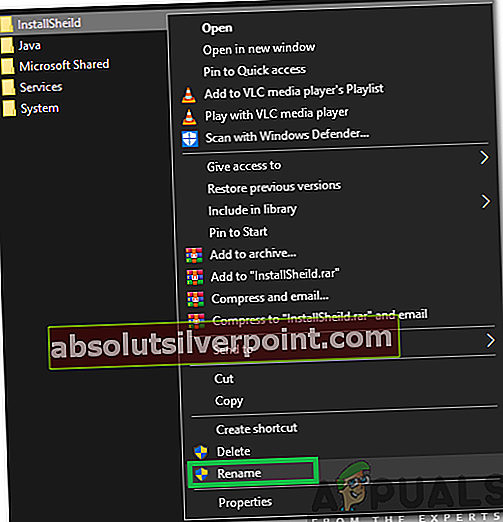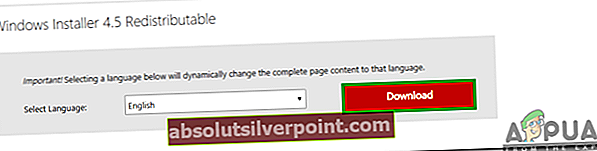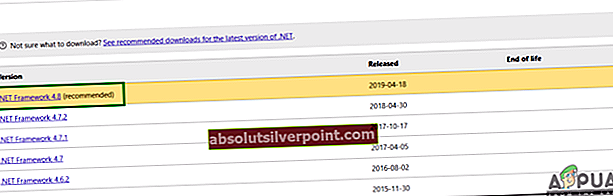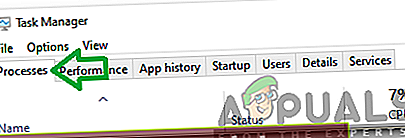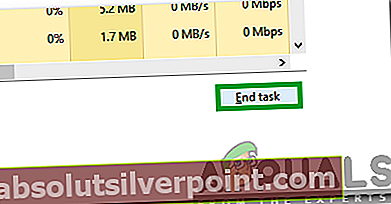„Windows“ yra viena populiariausių operacinių sistemų, turinti daugiau nei milijardą vartotojų. Šią operacinę sistemą kuria ir platina „Microsoft“. Naujausia OS versija yra „Windows 10“, ji yra daug greitesnė ir saugesnė nei pirmtakai. Tačiau visai neseniai daugelis vartotojų stebėjo „1607 nepavyko įdiegti scenarijaus vykdymo laiko“ bandant įdiegti programą.

Kas sukelia klaidą „1607 negali įdiegti scenarijų vykdymo metu“?
Gavę daugybę pranešimų iš kelių vartotojų, mes nusprendėme ištirti problemą ir sukūrėme sprendimų rinkinį, kad galėtume visiškai išspręsti problemą. Be to, mes ištyrėme priežastis, dėl kurių jis suveikė, ir išvardinome juos taip.
- Sugadinti failai:Kai kuriais atvejais „InstallShield“ failai gali būti sugadinti dėl to, kad suveikia ši klaida. Norėdami įdiegti „InstallShield Runtime“, turi būti visi reikalingi failai.
- Paslaugos:Kai kuriais atvejais foninė paslauga ar procesas gali trukdyti montuotojui, dėl kurio įvyksta klaida.
- Sugedęs diegimo programa:Taip pat gali būti, kad „Windows Installer“ gali būti sugadinta arba trūksta kai kurių svarbių failų, dėl kurių kyla problema.
Dabar, kai jūs iš esmės suprantate problemos pobūdį, mes eisime prie sprendimų. Kad išvengtumėte konfliktų, būtinai juos įgyvendinkite ta tvarka, kuria jie pateikiami.
1 sprendimas: aplanko pervadinimas
Jei „InstallShield“ failai buvo sugadinti, jie gali trukdyti svarbiems „Windows“ procesams, dėl kurių įvyksta klaida. Todėl šiame žingsnyje mes pervadinsime aplanką „InstallShield“. Už tai:
- Atidarykite „File Explorer“ ir eikite į šakninį katalogą.
- Spustelėkite "Programos failus" ir pasirinkite „Bendri failai“.
- Dešiniuoju pelės mygtuku spustelėkite „InstallShield“ aplanką ir pasirinkite „Pervardyti“.
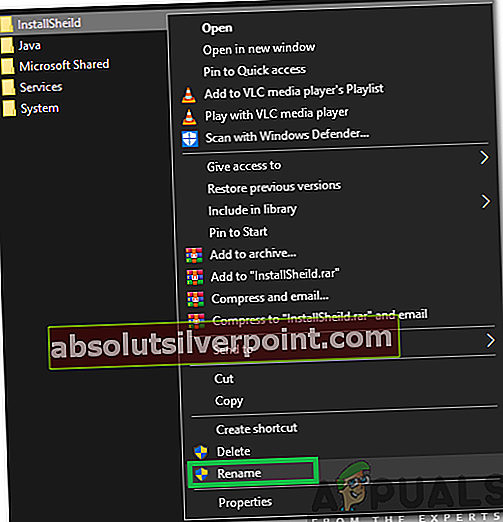
- Pavadinkite aplanką „InstallShield2“ ir išsaugoti pakeitimus.
- Patikrinti ar problema išlieka.
2 sprendimas: atsisiųskite „Windows Installer“
Jei trūksta „Windows Installer“ arba jis sugadintas, ši klaida gali būti suaktyvinta. Todėl atlikdami šį veiksmą mes jį vėl atsisiųsime ir įdiegsime. Už tai:
- Eikite į šį puslapį ir pasirinkite tavo kalba.
- Spustelėkite "Parsisiųsti" mygtuką atsisiųsti diegimo programą.
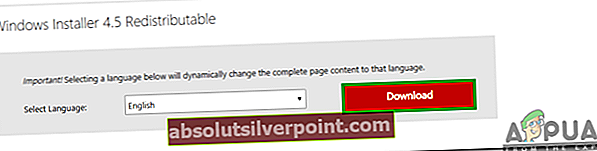
- Palaukite, kol baigsis atsisiuntimas, ir spustelėkite „Vykdomas“.
- Vykdykite ekrane pateikiamas instrukcijas, kad įdiegtumėte programinę įrangą, ir patikrinkite, ar problema išlieka.
3 sprendimas: įdiegti sistemą
Kai kuriais atvejais problema gali kilti dėl to, kad trūksta „.NET Framework“ diegimo. Todėl atlikdami šį veiksmą atsisiųsime ir įdiegsime naujausią „.NET Framework“ versiją. Už tai:
- Eikite į šį puslapį.
- Pasirinkite programinės įrangos versiją, suderinamą su jūsų operacine sistema.
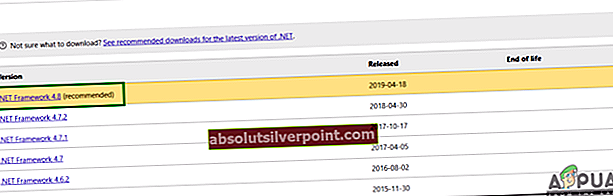
- Palaukite, kol baigsis atsisiuntimas, ir spustelėkite „Vykdomas“.
- Vykdykite ekrane pateikiamas instrukcijas, kad įdiegtumėte programinę įrangą ir patikrinti ar problema išlieka.
4 sprendimas: uždarymo procesai
Tam tikri fone vykstantys procesai gali trukdyti atlikti svarbias „Windows“ užduotis. Todėl šiame etape mes uždarysime du procesus, kurie tai gali padaryti. Už tai:
- Paspauskite „„Ctrl“” + “„Shift“” + „Esc“ atidaryti užduočių tvarkyklę.
- Spustelėkite „ProcesaiSkirtuką ir pasirinkite „Idriver.exe“ ir „Msiexec.exe“.
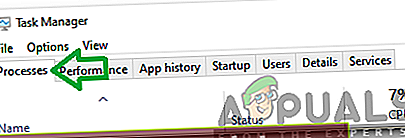
- Pasirinkite „Baigti užduotį“ mygtuką, kad juos užbaigtumėte.
- Be to, pasirinkite viską, kas sako „InstallSheild“ ir paspaudžia „Pabaigos užduotis“.
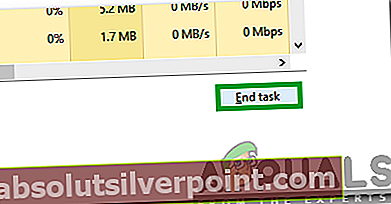
- Patikrinti ar problema išlieka.
5 sprendimas: atlikite švarų įkrovą
Kai kuriais atvejais svarbias užduotis gali pertraukti foninės paslaugos ir programos. Todėl rekomenduojama perskaityti šį straipsnį ir atlikti švarų įkrovą. Patikrinkite, ar problema išlieka atlikus švarų įkrovą.
6 sprendimas: sukurkite naują vartotojo abonementą
Naudojant paskyrą, gali kilti problemų patvirtinant tam tikrus montuotojo leidimus. Todėl rekomenduojama sukurti naują administracinę paskyrą ir patikrinti, ar problema išlieka tai padarius.